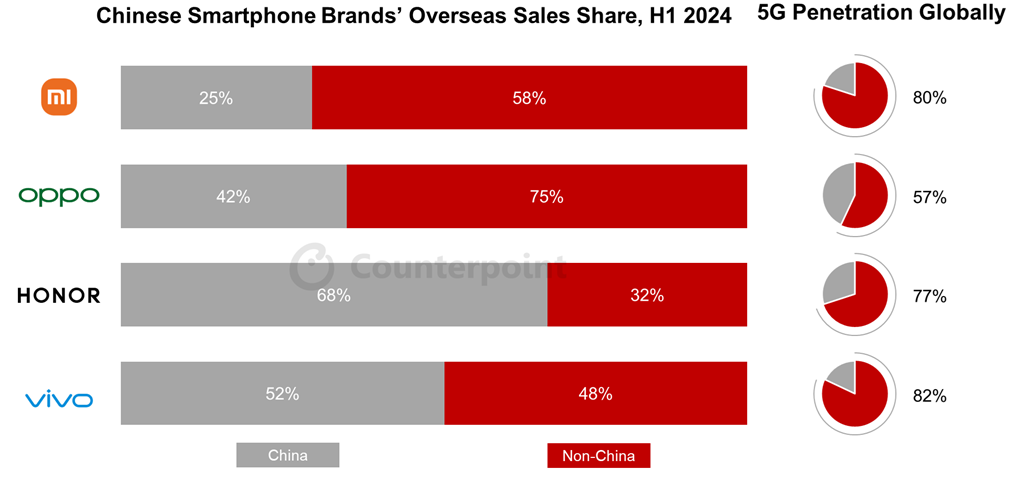自從New HTC One上市後,全新的BlinkFeed介面就引起相當多朋友關注,它的便利性與實用性對於需要短時間看完許多訊息的朋友尤其方便。透過訂閱的方式,在一個畫面下就可看到即時的新聞消息與社群訊息,接下來就簡單的來告訴大家如何進行訂閱與設定。
在一般手機上,大家閱讀新聞的方式大多是在瀏覽器上登入Yahoo或是Google新聞頻道來逐一瀏覽,如果想看到其他不一樣的新聞頻道,也可以下載該新聞頻道的APP來使用。但這樣每看一個頻道就要開啟一個APP,有些頻道也沒有經過手機的優化,閱讀起來也不太舒服。而BlinkFeed只要透過簡單的訂閱,你想看的新聞就會以動態磚樣貌呈現在首頁上,點入後就會呈現重新編排過方便閱讀的方式來讓你快速讀取。
要設定任何功能前,只需要將畫面輕輕下拉,就可以看到右上角三個小點的設定圖示,點入後就可以進行各項功能設定。而訂閱新聞頻道功能是在主題與服務功能裡面,進入後就可以開始進行訂閱新聞與社群服務。

精選頭條新聞中可以設定勾選你信賴的新聞頻道,勾選完後首頁就會依照你勾選的新聞並已發布時間來排序。

除了新聞頭條外,也可針對如科技、體育、或是音樂娛樂…等新聞類別來訂閱,類別新聞並不特別挑選哪一家的新聞,所以有相關的新聞都會出現在你的首頁。訂閱頁面在精選頭條新聞右邊,只要將滑動頁面後就可以看到,看到喜愛的類別就勾選起來。

而社群訂閱部分,是位於精選頭條新聞左邊的頁面,翻頁過去後就可以開始訂閱。目前有提供的社群服務有Facebook、Flickr、Instagram、Wechat、Twitter、微博…等社群應用軟體,非常豐富。

點選服務後,會進入該項服務的登入或是註冊頁。例如勾選Facebook時,會出現圖中這個登入畫面,你就可以直接用你的帳號登入。如果你沒有帳號,也可以直接由底下的申請加入註冊。
–
如果你想關心的新聞是來自其他國家,例如想看美國地區的新聞,也可以透過更改本地內容位置來改變。

只要在右上角三個小點的設定圖示裡的設定功能,進入後點入本地內容,就可以挑選你要的地區國名,例如想要看美國的新聞,就把國別改為United States。

回到勾選新聞頭條頁面後,就可以開始進行該國家頭條新聞與類別新聞的勾選。

以上簡單介紹BlinkFeed的設定,希望大家都可以快速學會並善用這功能,讓你可以更方便掌握所有的訊息。
想要知道更多更快的科技訊息嗎?還不快加入Kisplay科技快報!
其他推薦文章
紅色 Butterfly s 開箱 外觀與規格介紹